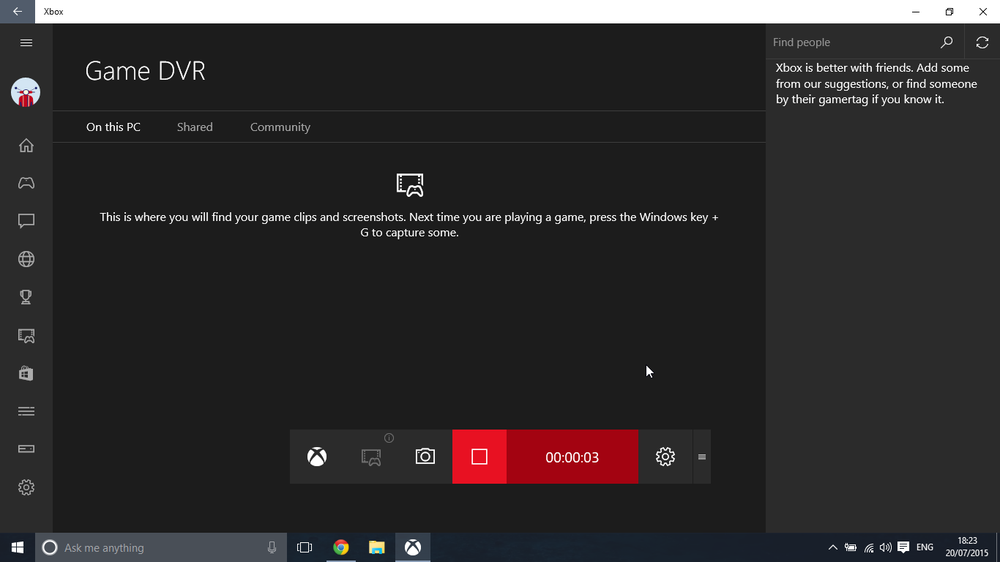Come usare Game Chat Transcription su Xbox One e Windows 10 PC

Microsoft, mentre lo sviluppo di qualsiasi prodotto fa in modo che i suoi prodotti funzionino per tutti i nostri clienti. In quanto tale, ci vogliono sforzi per renderli più accessibili, specialmente per le persone con disabilità. La maggior parte delle funzionalità di accessibilità incorporate nelle versioni recenti di Windows è destinata agli utenti con problemi di vista, udito e altri limiti fisici. La prossima edizione di Windows intende inoltre migliorare l'accessibilità di Windows 10. Una nuova funzione pilota disponibile su Xbox One e PC Windows 10 chiamato Trascrizione della chat di gioco è un passo in questa direzione.
Trascrizione della chat di gioco su Xbox One e PC Windows 10
"Trascrizione della chat di gioco" è una funzione speciale implementata da Microsoft che consente funzionalità di sintesi vocale e di sintesi vocale. Offre così un nuovo modo di comunicare per consentire un'esperienza di gioco più accessibile e inclusiva per tutti.
Come funziona la trascrizione della chat di gioco
La trascrizione di Game Chat su Xbox One e PC Windows 10 funziona in 2 modi:
- Innanzitutto, la sintesi vocale consente di convertire in testo le comunicazioni vocali di tutti i giocatori nella chat di gioco, in modo che il giocatore che ha abilitato questa funzionalità possa facilmente leggere il testo sullo schermo in tempo reale.
- La sintesi vocale consente ai giocatori che utilizzano questa funzione di far pronunciare il loro testo digitato a voce alta ad altri giocatori nel gioco.
Si noti che la funzione è attualmente limitata a Halo Wars 2. Il supporto per altri giochi sarà presto aggiunto. Assicurati di provarlo!
Come attivare la trascrizione della chat di gioco
Su Xbox One
Vai a Xbox One Impostazioni> Tutte le impostazioni> Accesso facilitato> Trascrizione della chat di gioco. Per trascrivere le voci degli altri giocatori nel testo, selezionare Speech-to-text. Allo stesso modo, per fare in modo che il testo della chat venga letto ad alta voce agli altri giocatori, selezionare Text-to-speech.
Per scegliere la voce che gli altri giocatori sentiranno quando il testo della chat viene letto ad alta voce, seleziona una delle voci disponibili nel menu vocale Da testo a voce.
Sul PC Windows 10
Su un PC Windows 10, apri l'app Xbox> Impostazioni> Generali> Trascrizione della chat di gioco. Per trascrivere le voci degli altri giocatori in testo, seleziona Voce-a-testo. Per fare in modo che il testo della chat legga ad alta voce agli altri giocatori, seleziona Sintesi vocale.
Occasionalmente, potresti riscontrare un breve ritardo nella trascrizione della chat, che potrebbe essere dovuta a una serie di fattori. Inoltre, molti fattori possono influenzare la qualità della trascrizione, incluso l'ambiente (come il rumore di fondo e la vicinanza di un altoparlante al microfono).
Puoi anche notare che la finestra della chat di gioco si sposta in posizioni diverse a seconda di come un gioco visualizza la finestra della chat di gioco. Questo è fatto in modo da ridurre le possibilità di coprire aree importanti del gioco.
Mentre è principalmente un Caratteristica di accessibilità, la capacità di trascrivere le voci di altri giocatori nel testo potrebbe essere utile per i giocatori che non vogliono ascoltare l'audio o vogliono evitare di bloccare o silenziare determinati giocatori.
Ti preghiamo di notare che la trascrizione della chat di gioco non sarà disponibile come parte dell'opzione di chat party di Xbox One.